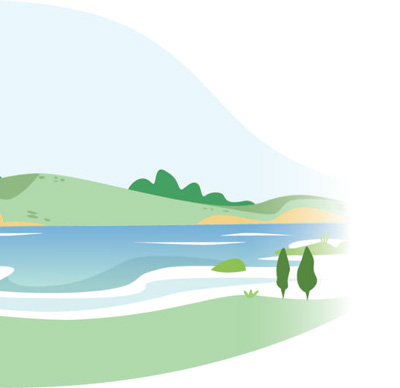大小仅 590 KB,但解决了 99.9% 电脑人的痛苦
你有没有过常常要查询许多系统对话框里的错误信息、软件界面里的特殊内容。或者你正在写一篇软件使用教程,有很多软件界面功能上的文字需要描述。
 【资料图】
【资料图】
这时候,除了一个字一个字把他们打出来,有没有可以复制这些窗口界面内容的方法?计算机的一大优点是它们使复制信息变得非常容易。没有什么比遇到无法复制需要的内容更令人气愤的了。
Windows 错误弹出窗口就是一个很好的例子。很多程序的错误弹窗都有一些指示性的错误代码,通过搜索引擎查询这些代码,通常可以解决大部分的问题。
但令人恼火的是,这些代码通常都无法复制,致使只能对这些错误窗口进行截图,然后再手动输入到百度或搜狗这样的搜索引擎。
我们经常想从这些对话框中复制文本,有时可能无法使用 Ctrl+C 命令。例如,假设您已经安装了一些软件,并且在完成安装后它会显示一个简短的用户指南,并且您希望将此文本复制到您的记事本中。
您可以尝试右键单击并选择文本或按 Ctrl+C。但有时它可能不起作用。在这种情况下,您可以使用名为 Textifier 的免费软件。与 GetWindowText、GTText 或 JOCR 一样,Textify 允许在 Windows 对话框中复制不能选择的文本。
从 Windows 对话框复制不能选择的文本
Textify 是一款免费的便携式软件,适用于几乎所有 Windows 版本,包括 Windows 10/8/1/8/7/Vista,此 Windows 免费软件没有其他特殊的系统要求。
它提供的选项很少,这也是它非常易于使用的原因。您无需了解任何内容即可从任何软件对话框或系统错误消息窗口复制 Windows 上的不能选择的文本。
下载最新版 Textify,安装后在完成画面,可以“取消勾选”将Textify 设定为开机启动,因为你不一定随时需要这个功能,只要需要时启动即可。
Textify 启动后,有一个简单的设置界面,可以设置启动其功能的快捷键,预设是 Shift + 鼠标中键。
要复制不能选择的文本,请使用 Textify 工具,单击对话框或错误消息窗口,将鼠标对准需要复制的内容,然后按 Shift +鼠标中键,系统会自动弹出一个可以复制和编辑的文本框。
选择、复制和粘贴文本到任何地方,包括记事本、Word 等。
如果您使用的是没有外接鼠标的笔记本电脑,则可能没有鼠标中键(滚轮)。在这种情况下,您可以将默认的鼠标中键(滚轮)更改为鼠标左键或鼠标右键,这种情况下笔记本的触摸板可以充当鼠标的左键键来使用。
微信公众号“傻大个黑科技”回复"230801"获取链接
关键词: